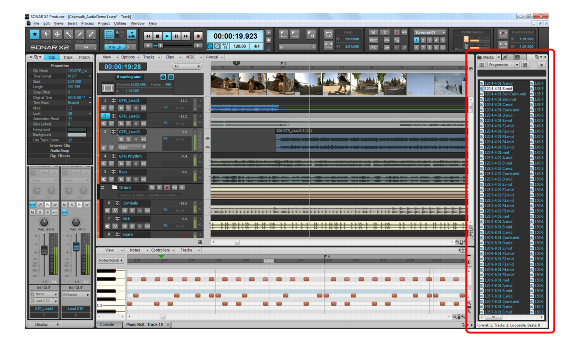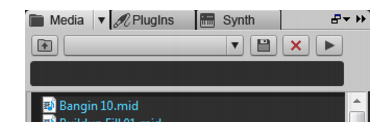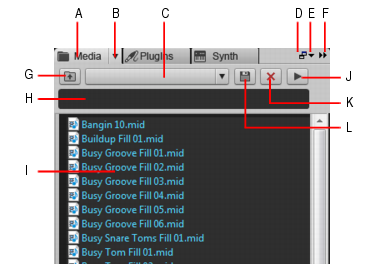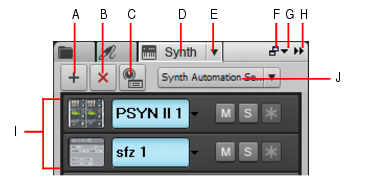Mit dem Browser können Sie unterschiedlichste Inhalte suchen und in Ihre Projekte importieren, so z. B. Audio- und MIDI-Dateien, Spur- und Projektvorlagen, Spursymbole, FX Chain-Presets, Effekt-Plugins und Instrumente. Sie können Inhalte und Plugins direkt auf Spuren ziehen. Standardmäßig ist der Browser am rechten Rand des Bildschirms verankert.Um den Browser ein- oder auszublenden, klicken Sie auf das Menü Ansicht und wählen Browser aus, oder Sie drücken die Taste B.Nachdem wir nun wissen, wie der Browser ein- und ausgeblendet wird, wollen wir uns einige seiner Eigenschaften genauer ansehen. Beginnen wollen wir dabei mit den Bedienelementen, die sich am oberen Rand des Browsers befinden. Suchen Sie auf Ihrem Bildschirm den Bereich, der nachfolgend abgebildet ist.
, zeigen auf Vorhörbus und wählen aus dem Untermenü ein Ausgabegerät aus.
Um das Synthesizerrack zu öffnen und mit Softwareinstrumenten zu arbeiten, klicken Sie auf die Schaltfläche Synth. Das Synthesizerrack umfasst die folgenden Bedienelemente:
A. Synthesizer einfügen B. Synthesizer löschen C. Synthesizer einfügen – Optionen D. Synthesizerrack-Browser anzeigen E. Synthesizereinstellungen (Menü) F. Verankern/Verankerung aufheben G. Verankerungsoptionen H. Erweitern/Reduzieren I. Instrumentenliste J. Synthesizerautomation (Menü)
Tip - Searching Documentation
Tip: To search for a specific topic, type your search query in the Search Cakewalk.com field at the top right of this page.
When the search results appear, click which product's documentation you would like to search to filter the search results further.
Note - Using Offline Help
Note: If you prefer to always use offline Help, go to Edit > Preferences > File > Advanced in your Cakewalk software and select Always Use Offline Help.
If you are not connected to the internet, your Cakewalk software will default to showing offline help until an internet connection becomes available.